Este guia foi feito para te ajudar a aproveitar ao máximo o GIS Cloud e utilizar todos os seus recursos.
Se você tiver alguma dúvida entre em contato clicando aqui
Se vocé precisar de ajuda para configurar sua conta Cloud, por favor veja o Guia de Configuração.
Dashboard
Esta página mostra informações básicas de todas as suas unidades
Aqui você encontra tudo que você precisa saber de imediato para ajudá-lo a verificar se há problemas com sua rede.
- • O "Gateway Status" mostra uma lista das suas unidades GIS registradas no Cloud, o status das unidades e grupos a qual pertencem (caso em algum). Obs: Quando vermelho, mostra que unidade não conseguiu se conectar ao Cloud ou está offline; essas unidades vão sempre estar no topo da tabela.
- • O gráfico "Logins" mostra o número de logins.
- • A tabela "Logins" mostra informações detalhadas dos os logins mais recentes.
Ao clicar no nome de uma unidade, você será direcionado para página Gateway dessa unidade.
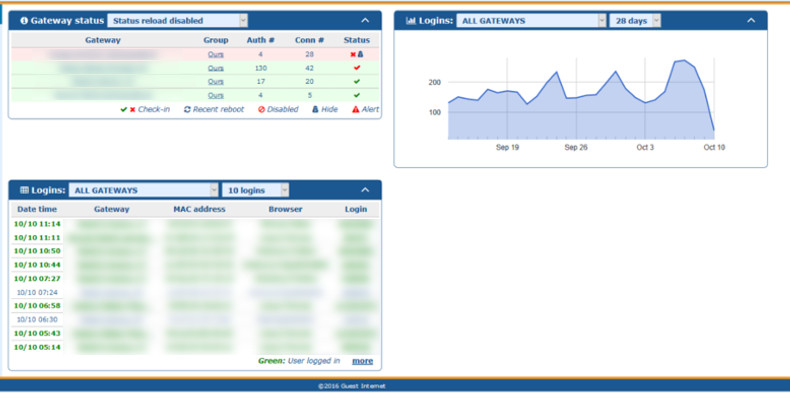
Gateways
Esta página fornece informações detalhadas sobre uma das suas unidades GIS e permite que você gerencie seus gateways
Ao abrir a página pela primeira vez, você verá poucas informações. Primeiro, você precisa selecionar uma das suas unidades registradas no menu "Display a Gateway"(você terá pelo menos 1).
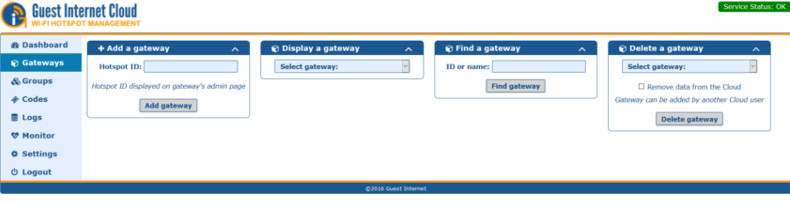
Assim que você selecionar uma unidade, será possivel ver o Status, gráficos mostrando os Usuários Conectados e Uso do WAN, uma lista de Usuários Autenticados e uma lista de Usuários Conectados.
Vocè também pode modificar as configurações básicas e estabelecer endereços MAC permitidos/bloqueados.
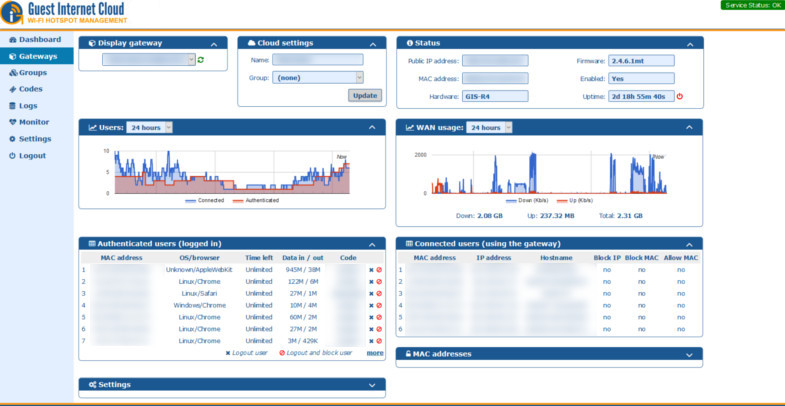
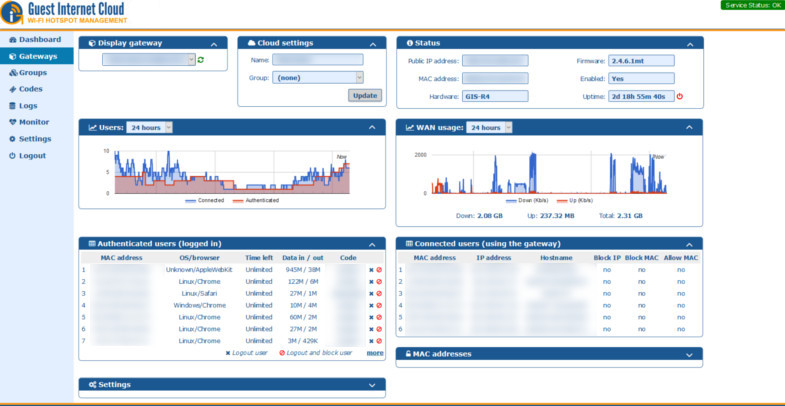
Cloud Settings
Permite que você mude o nome da unidade e adicione unidades a um grupo.
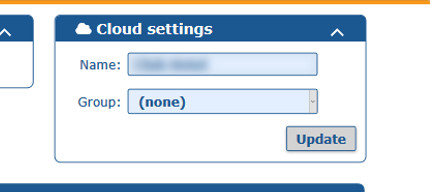
Status
Mostra informações sobre a sua unidade GIS (endreço MAC, firmware atual, etc...)
Também mostra o tempo de atividade da unidade e se está ativa no momento.
Se você tiver habilitado o acesso remoto, você poderá acessar a unidade aqui usando o ícone da chave inglesa (ao lado da caixa "Public IP address").
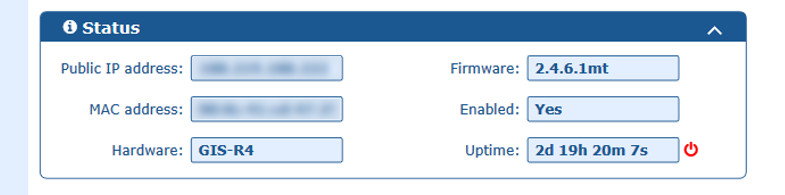
WAN usage
Mostra os ups e downs de Kbps em sua unidade ao longo do tempo. O período de tempo pode ser alterado para mostrar mais ou menos informações, e ao passar do mouse sobre o gráfico é possivel ver valores absolutos.
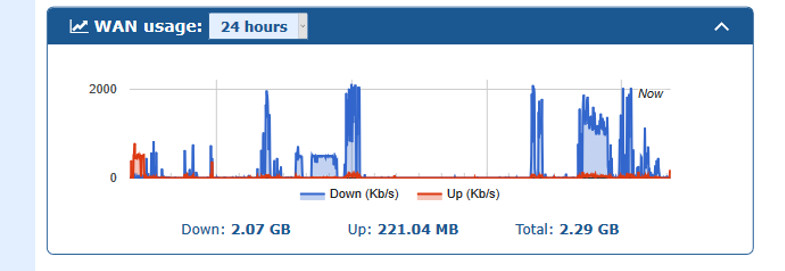
Connected/Authenticated Users
Users Graph
O gráfico "Users" mostra os usuários conectados e autenticados ao longo do tempo.
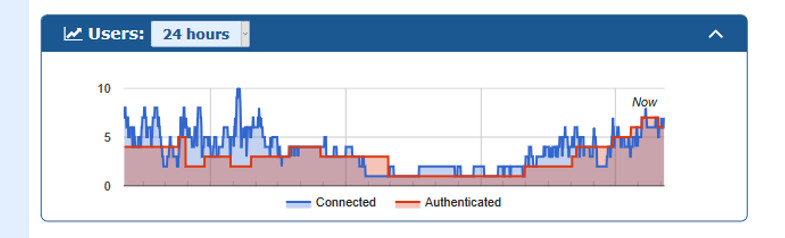
Connected
Connected users: usuários que se conectaram a unidade, mas não iniciaram a sessão.
A tabela "Connected users" mostra os endereços MAC, o nome do host e o endereço IP atribuído a usuários conectados.
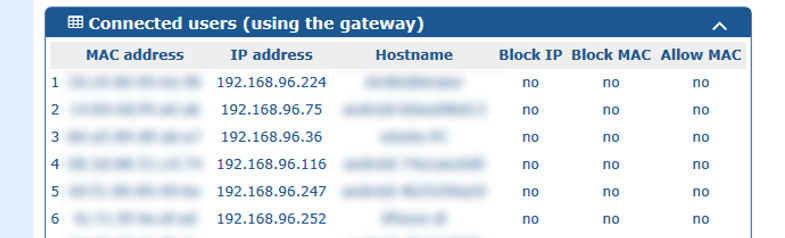
Authenticated
Authenticated users: usuários que iniciaram a sessão e tem acesso à Internet.
A tabela "Authenticated users" mostra os endereços MAC, o navegador, o tempo restante, upload/download de dados e o código de login para cada um dos usuários autenticados. Você pode banir ou desconectar um usuário.
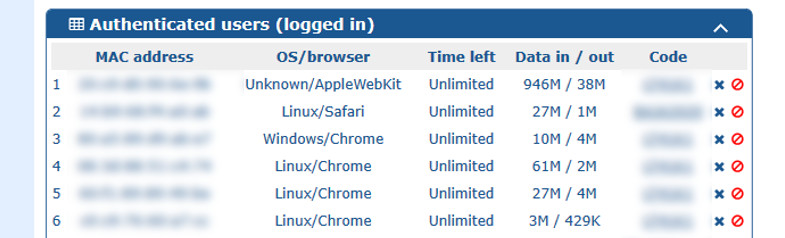
Allowed/Blocked MAC
"Allowed/Blocked MAC" exibe os endereços MAC permitidos e bloqueados.
Allowed MAC: permite que um dispositivo ignore a página de login e tenha acesso completo à Internet.
Blocked MAC: impedirá que o dispositivo faça login.
Você pode editar a tabela e clicar no botão "update" para atualizar a lista.
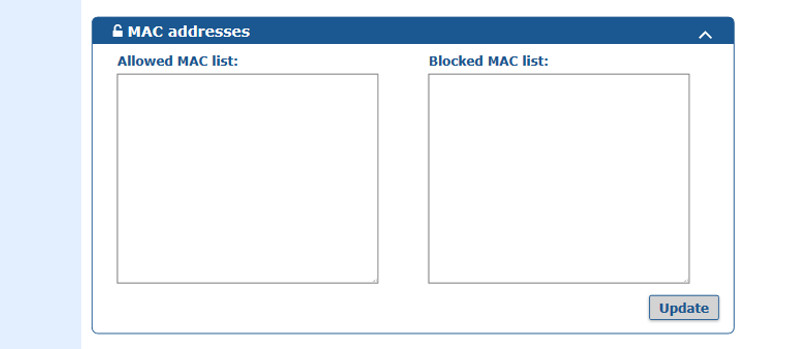
Settings
Em "Settings" você pode editar as configurações básicas da sua unidade. Mais configurações serão adicionadas à medida que o Cloud for desenvolvido.
Contate-nos se você precisar que outra configuração seja adicionanda.
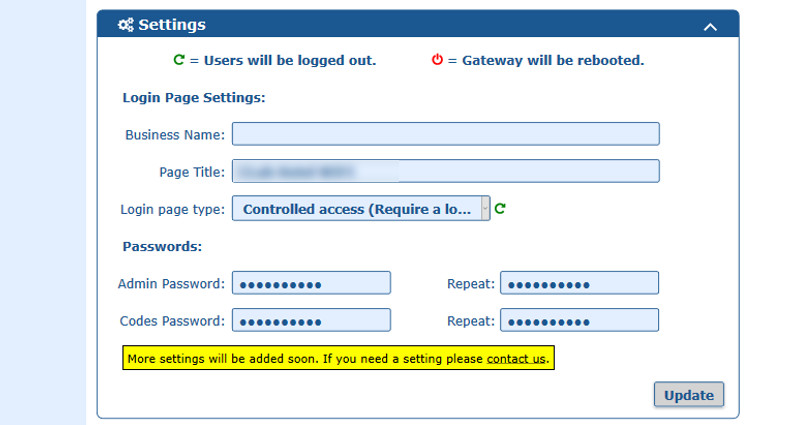
Adicionar um gateway
Quando você configurar sua conta, a unidade GIS com a qual você se registrou é automaticamente adicionada à sua conta. Se você deseja adicionar outras unidades à sua conta, basta inserir o ID da unidade na caixa "Add a Gateway" e, em seguida, clicar em "Add gateway".
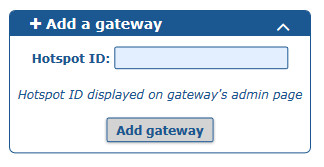
Removendo uma unidade GIS do Cloud
Se você deseja remover uma unidade GIS da sua conta do Cloud, na página Gateway, em "Delete a Gateway", basta selecionar o ID da unidade que deseja remover e clicar em "Delete Gateway".
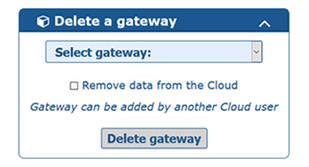
Groups
Criar códigos de grupos (compartilhar códigos em várias unidades GIS)
Em "Groups", você pode criar códigos para serem usados em várias unidades GIS. "Groups" também permite que várias unidades sejam gerenciadas e monitoradas de forma mais fácil.
Para usar o "Groups" você deve primeiro criar um grupo usando um nome único.
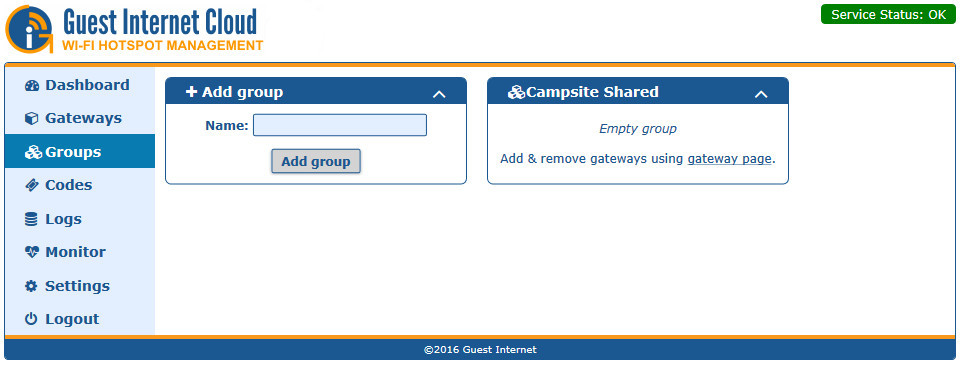
Uma vez que o grupo foi criado, você pode adicionar unidades selecionando o grupo no Cloud Settings na página Gateways. Agora, você pode criar códigos para grupos que serão compartilhados em qualquer unidade GIS do grupo. Os códigos são criados na página Codes.
Codes
Criar códigos para uma única unidade GIS ou grupos
Você pode criar códigos para uma única unidade usando o mesmo método da interface admin do GIS.
- • Code Text - O nome do código ("Random" cria códigos alfanuméricos, aleatóriamente)
- • Number of codes to create - O número de códigos "random" que você deseja criar
- • Expiry time - A quantidade de tempo que você deseja dar ao usuário
- • Usage - Número de usuários por código (1-5 ou ilimitado)
- • Down speed - Máximo permitido Mb/s down
- • Up speed - Máximo permitido Mb/s up
- • Down limit - Máximo download de dados permitido
- • Up limit - Máximo upload de dados permitido
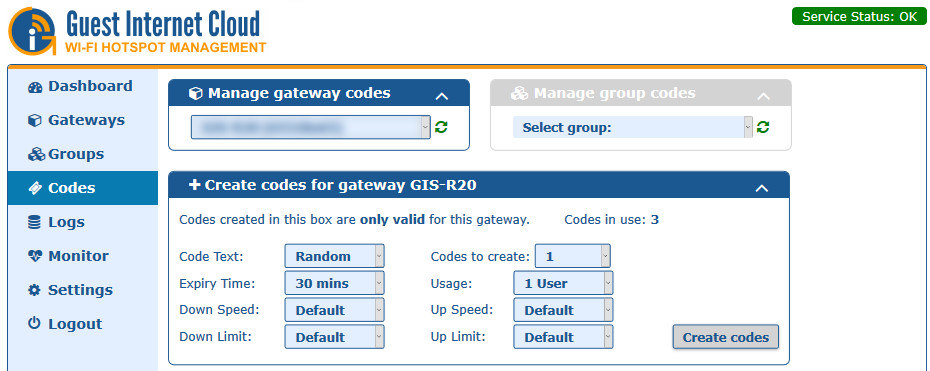
Você também pode selecionar um grupo para criar códigos. Os códigos de grupo são criados da mesma forma que os códigos individuais.
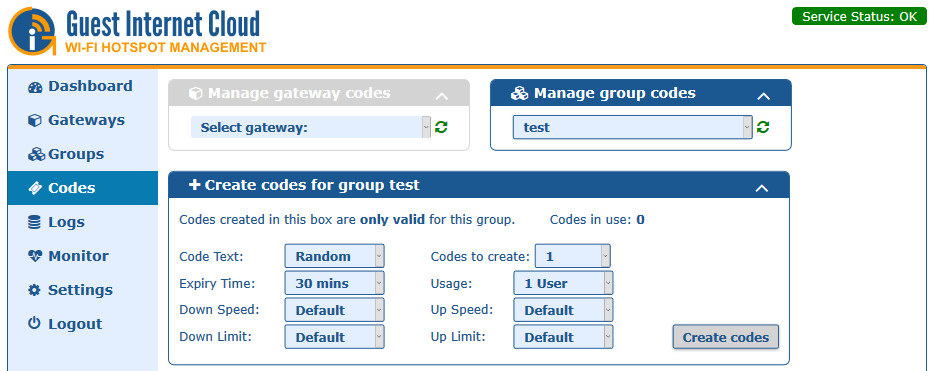
Você pode ver todos os códigos criados para a unidade ou grupo selecionado. Os códigos de grupo são mostrados em destaque em verde. (Igual na interface admin da unidade GIS > Manage codes page).
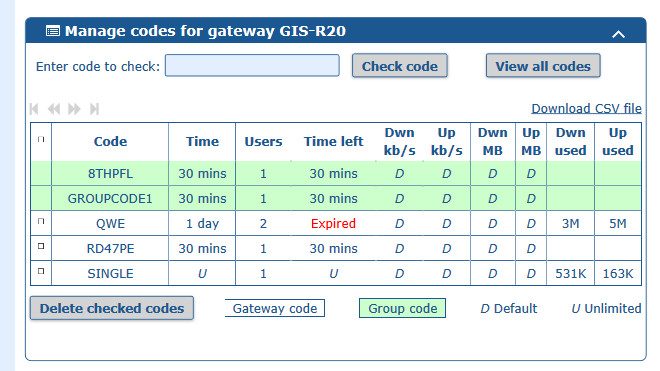
Logs
Ver registros (relatórios de uso)
Nesta página, você pode monitorar o uso pelo gráfico de usos passados para uma única unidade ou um grupo.
Você também pode ver uma tabela das conexões mais recentes para uma única unidade ou grupo, como o "Usage Reports" na interface admin da unidade GIS. Você pode escolher de qual unidade ou grupo vocé quer ver os registros.
Users Graph/Table
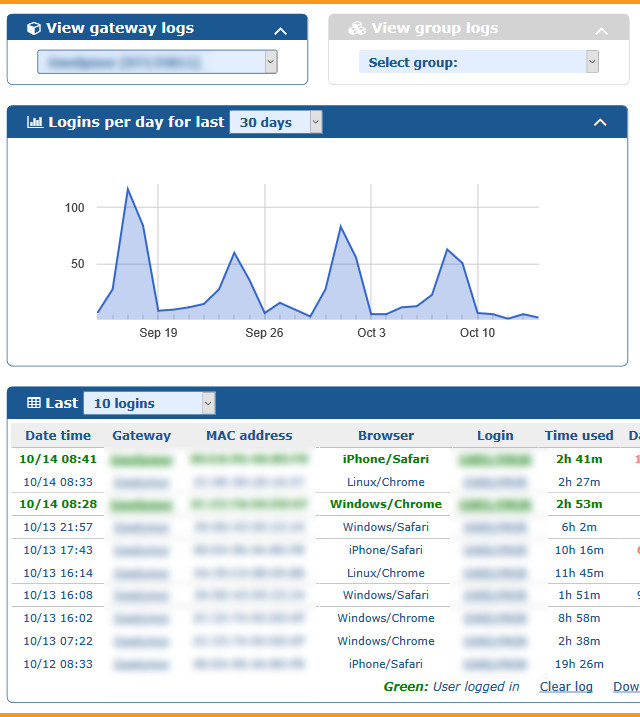
Group Graph/Table
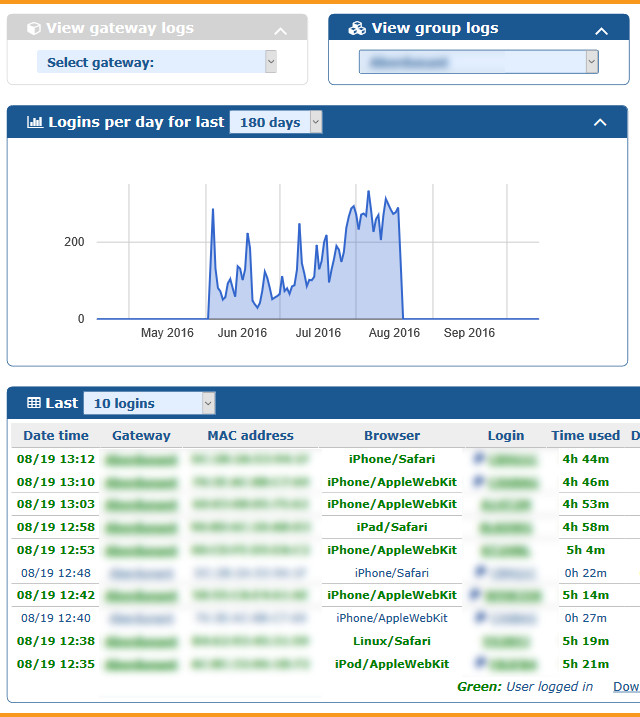
Monitor
Monitorar o status da unidade e configurar alertas
O "Monitor" mostra em tempo real qualquer unidade que não esteja conectando ao Cloud e por quanto tempo a unidade está offline.
Dica: você pode passar o mouse sobre o X ou a marca sob "Status" para ver quando foi a última vez que a unidade se conectou ao Cloud.
Você também pode criar alertas automáticos, para informá-lo por e-mail assim que uma das suas unidades estiver offline.
Quando selecionado, se uma unidade não se conectar ao Cloud por 5 minutos, um e-mail de alerta será enviado para o endereço com o qual você se registrou. Um segundo e-mail será enviado quando a unidade estiver online novamente.
Ao lado de cada unidade registrada, você verá uma caixa de seleção com as opções Alert e Hide.Quando Alert for selecionado, um alerta será enviado por e-mail se a unidade ficar offline. Se Hide for selecionado, removerá a unidade da página Gateways.
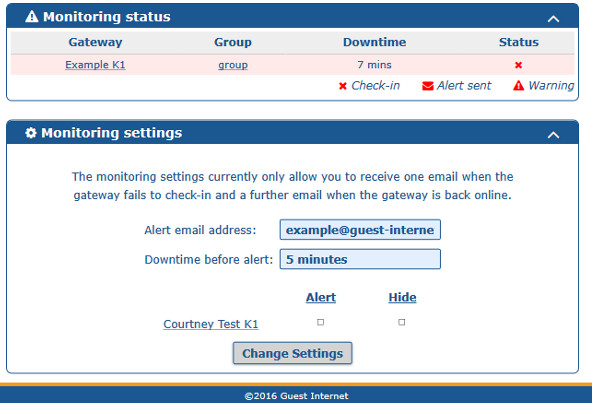
Settings
Permite que você altere sua senha
Esta página permite que você altere sua senha. Outras configurações podem ser adicionadas no futuro.
Failure to check-in/offline
O que significa se a sua unidade estiver desconectada?
Se sua unidade estiver mostrando no "Dashboard" ou no "Monitor", significa que sua unidade está offline ou que não se conectou ao Cloud por mais de 5 minutos.
Se você ver um ao lado de sua unidade, isso significa que ela não se conectou com o Cloud por mais de um minuto, mas abaixo do período de corte de 5 minutos para ser mostrado como offline. Isso potencialmente indicaria um problema na comunicação entre a unidade e o Cloud.
Em qualquer um dos casos acima, não significa necessariamente que a unidade não está funcionando, apenas que não está se comunicando com o Cloud. As causas mais provaveis são que a unidade perdeu o acesso à Internet, tem um erro impedindo que a unidade estabeleça contato com o Cloud ou que não esteja funcionando.
Se a sua unidade estiver offline, você precisará investigar para encontrar a causa. Se a unidade parece estar funcionando corretamente, mas não está se comunicando com o Cloud, por favor contate-nos aqui.
Mobile
Em celulares a interface é um pouco diferente
Em celulares ou tablets, para maximizar o espaço disponível, o menu está localizado no topo da página e exibe apenas ícones. Os ícones (da esquerda para a direita) estão na mesma ordem (de cima para baixo) que na interface de computadores.
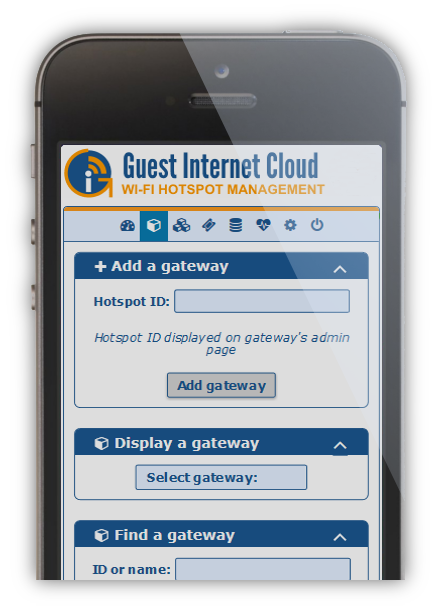
FAQ
Perguntas Frequentes
P: Como eu faço para configurar uma nova conta?
R: Veja o Guia de Instalação aqui.
P: Como eu adiciono outra unidade à minha conta?
R: Basta inserir o ID de sua unidade no "Add a gateway" na página Gateways.
P: Como eu faço para criar um código/código de grupo?
R: Os códigos são criados da mesma forma que na interface admin da unidade GIS. Selecione as configurações do código e clique em "create codes". Isto pode ser feito na página Codes.
Tem outra pergunta?
Fale com a gente!
